Merry Christmas
Toute ressemblance avec un autre tutoriel n'est que pure coïncidence.
Il est strictement
Interdit de le copier ou de le distribuer sur le net, ou de le proposer dans un groupe ou forum
sans mon autorisation.
Je suis heureuse de pouvoir partager avec vous, mes tutoriels.
J'espère qu'ils vous permettrons de vous évader autant que moi en les réalisant.
Toutes mes créations sont faites avec PSP X, mais la plupart peuvent être réalisées
avec d'autres versions de PSP.
Selon vos couleurs et vos tubes, n'hésitez pas à jouer avec le mode et l'opacité des calques.
Je remercie chaleureusement les tubeuses
Guismo-Greetings-Tube Perso

Suite à des problèmes de vols de tubes, vous ne les trouverez plus dans les dosssiers matériels.
Seulement les décors, les masques, les sélections...
Merci de votre compréhension.
Les Filtres
MuRa’s Meister Cloud -Graphic plus/Button Beveler II
Les filtres avec ce sigle 
sont à importer dans Ullimited |

Les liens des filtres ci-dessous, avec l'autorisation de Tine que je remercie.


Utiliser ce crayon pour vous reperer dans le tutoriel
 |



Sauvegardez souvent
Mettre une couleur claire en AV plan #b05a59 
Mettre une couleur foncée en AR plan #000000 

1/Ouvrir une image transparente 900/650
2/Effet MuRa’s Meister Cloud :

3/Calque/Nouveau Calque/Sélection/Sélectionner tout/Ouvrir le fond boule/
4/ Copier /Coller/Dans la Sélection/Désélectionner tout
5/Mode du Calque/Luminance Héritée/Opacité à 70%
6/Effet module externe/Graphic plus/Button Beveler II/ 3x :

7/Mettre une Ombre portée :

8/V&H en négatif
9/ Ouvrir le tube Kerstballen/Image redimensionner 2x à 80%
Copier/Coller comme un nouveau Calque/le placer à votre gauche/voir mon tag
10/ Mettre l’ombre portée seulement en Positif

11/ Ouvrir le tube Lumière/Copier/Coller/comme un nouveau Calque/ne pas le déplacer/il est à la bonne place
12/Faire une ombre portée en positive :

Voici vos Calques et tag :


13/Ouvrir le tube Kerst baum/image redimensionner 1x à 80%/le placer à gauche au bas de votre tag
14/Ouvrir le texte CJ Xmas Tree Greetings/Copier/Coller comme un nouveau Calque/Le placer au bas du tag
15/Ouvrirle tube Femme de Guismo/Copier/Coller comme un nouveau Calque/Image redimensionner à 55%/la placer à droite de votre tag /Mettre une Ombre portée comme au N° 12
Mettre votre Filagramme
17/ Voici vos Calques

18/ Activer le Calque du Fond/Copier/Nous le reprendrons plus tard
19/Fusionner les Calques visibles
20/Image/Ajouter une bordure de 2 couleur claire
21/ Image/Ajouter une bordure de 2 couleur foncée
22/ Image/Ajouter une bordure de 2 couleur claire
23/ Image/Ajouter une bordure de 25 couleur contrastante
24/Prendre la baguette magique et sélectionner cette bordure/Sélection inverser :

25/Effet 3D/Effet d’Ombre portée :

V&H en négatif/Inverser la Sélection/Garder la Sélection
26/Calque/Nouveau Calque/Reprendre votre fond mis de côté/Coller dans la Sélection
27/ Réglage /Flou gaussien à 10
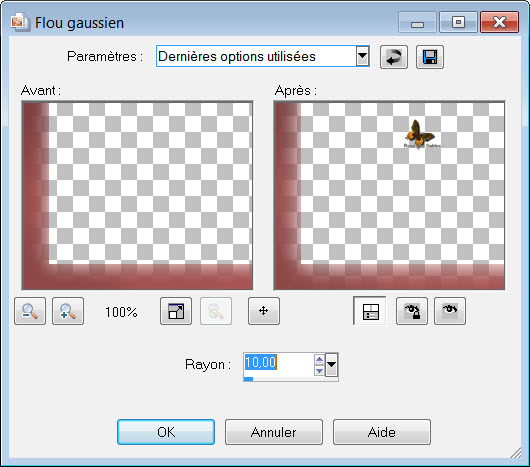
28/Effet Graphic plus/Cross Shadow/par défaut 2x
Désélectionner tout
29/Image/Ajouter des bordures de 2 couleurs claires 
30/ Image/Ajouter des bordures de 2 couleurs foncé 
31/ Image/Ajouter des bordures de 30 couleurs contrastante
31/Prendre la baguette magique/Sélectionner cette bordure
32/Calque nouveau Calque/Coller dans la Sélection le fond en mémoire
33/Réglage/Flou Gaussien à 10
34/ Effet Foto Frame à 15

35/Effet Foto Frame à 35 :

Désélectionner/Ajouter une bordure de 2 couleur claire
36/Transformer votre arrière-plan en Raster normal
Prendre la baguette magique, et sélectionner les 2 cadres :


Désélectionner tout
37/Duplique 2x votre tag/Vous aurez 3 tags/Fermez tous sauf le premier du bas/vous l’activer :

38/Sur le Raster 1/Effet Alien Skin Xenoflex/Constelletion avec ces paramètres :

Fermer le Raster 1/Ouvrir le Raster2
39/ Sur le Raster 2/Effet Alien Skin Xenoflex/Constelletion avec ces paramètres :

Fermer le Raster 2/Ouvrir le Raster3
40/ Sur le Raster 3/Effet Alien Skin Xenoflex/Constelletion avec ces paramètres :

41/Déselectionner tout/Ouvrir tous les Calques
42/Mettre une Netteté/Netteté sur chaque calques
Mettre votre Filagramme
Sauvegarder au format PSP image/Ouvrez avec Animation Shop/Propriété de l’image à 10

Merci à mon amie Belle de Nuit pour avoir testé mon tutoriel avec cette jolies creations 


Merci à mon amie Mimie pour avoir testé mon tutoriel avec cette jolies creations 

Merci à Pinuccia ma traductrice italien 

Merci à Lisette ma traduction en néerlandaise 

Merci à Inge-Lore ma traductrice allemand 


Merci à Evanescence ma traductrice anglaise 

Si vous désirez me faire parvenir votre version cliquer sur l'enveloppe 


 Alyciane Alyciane |
 Altair Altair |
 Anne Anne
|
 By Almendra By Almendra
|
 Cali Cali
|
 Carmen Carmen
|
 Charmin Charmin
|
 Claudia Claudia
|
 Corinne G Corinne G
|
 Crea Delf Crea Delf
|
 Creannie Creannie
|
 Emma Emma
|
 Elise Elise
|
 Elise Elise
|
 Felinec Felinec
|
 Fiomejo Fiomejo
|
 Garance Garance
|
 Glory Glory
|
 Gypsie Gypsie
|
 Isy Isy
|
 Jaja Jaja
|
 Jewel Jewel
|
 Lecture33 Lecture33
|
 Maisa Maisa
|
 Mamieniche Mamieniche
|
 Marcella Marcella
|
 Marie Marie
|
 Momo Momo
|
 Mymi Mymi |
 Renesalon Renesalon |
 Swetty Swetty
|
 Swetty Swetty
|
 Talonaiguille Talonaiguille |
 Vally Vally |

haut de page






